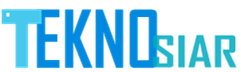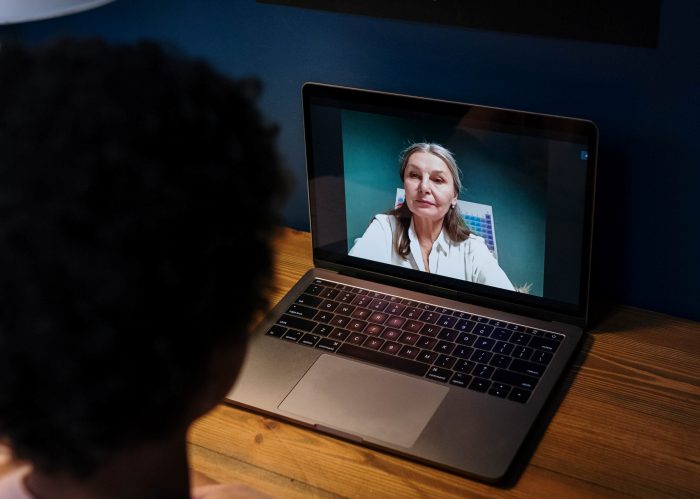TEKNOSIAR.COM – Cara Mudah Rekam Video Zoom Meeting di HP & PC Bagi kalian yang biasa menggunakan aplikasi Zoom meeting untuk melakukan interaksi jarak jauh baik dengan pegawai ataupun sekolah maka biasanya ada beberapa hal yang sangat penting dan selanjutnya ingin kalian rekam. Bagi kalian yang belum mengetahui bagaimana cara rekam video Zoom meeting baik di HP dan PC komputer, maka pada artikel kali ini kami akan membahasnya untuk kalian semua.
Cara rekam Zoom meeting di HP ataupun komputer dan juga laptop sebetulnya tidaklah sulit untuk dilakukan apalagi diketahui jika aplikasi video conference tersebut memang bisa direkam atau record sesuai dengan kebutuhan para pengguna untuk memberikan kenyamanan dan ingin menyimpan sebagai kenangan atau data penting.
Aktivitas merekam video pada aplikasi Zoom meeting memang biasanya dilakukan oleh host atau pemandu acara yang diperuntukkan untuk kepentingan akan tetapi sebetulnya para peserta dapat juga merekam asal mendapatkan izin dari host.
Cara Rekam Video Zoom Meeting
Berikut adalah beberapa cara yang bisa kalian lakukan untuk merekam video Zoom meeting di mana pastinya sangat berguna bagi kalian yang ingin mengabadikan sesi meeting tersebut.
Rekam video Zoom meeting di PC
- Silakan Buka aplikasi Zoom selanjutnya masuk ke ruangan rapat atau aksara yang kalian inginkan
- Silakan pilih record pada menu Zoom rapat atau acara virtual mulai direkam
- Setelah itu pilih Pause/Stop Recording pada bagian bawah apabila ingin menyudahi rekaman
- Setelah itu tunggu proses rekaman video Zoom meeting tersimpan di laptop atau PC komputer
- Biasanya file tersimpan di daerah dokumen yang ada di Drive C dan apabila sudah ditemukan kalian tinggal membuka kembali 7 meeting yang sudah terekam tersebut.
Rekam video Zoom meeting di hp
Selanjutnya bagi kalian yang ingin merekam video Zoom meeting di HP bisa mengikuti cara berikut ini.
- Silakan kalian buka aplikasi Zoom meeting selanjutnya masuk ke room rapat atau acara yang kalian inginkan
- Silakan pilih di bagian more
- Setelah itu pilih record untuk mulai merekam
- Pilih paus atau stop untuk menyudahi rekaman atau berhenti sementara
- Selanjutnya rekaman tersimpan di Cloud online dan selesai.